So blockieren Sie die Site auf dem Zyxel Keenetic -Router? Internetzugang beschränken

- 4132
- 143
- Dr. Marlen Steinkamp
So blockieren Sie die Site auf dem Zyxel Keenetic -Router? Internetzugang beschränken
Das Thema der Blockierung verschiedener Websites, insbesondere der sozialen Netzwerke, ist sehr beliebt. Grundsätzlich sucht jeder nach dem Blockieren der Einstellungen des Routers Vkontakte, Klassenkameraden, Facebook usw. D. Und wie Sie den Internetzugang auf einzelne Benutzer einschränken. In diesem Artikel werden wir Websites auf den Roters Zyxel Keenetic blockieren. Ich werde mit einem Beispiel dafür zeigen, wie man eine Site auf Zyxel blockiert. Außerdem beschränken wir den Zugang zum Internet auf Zyxel Keenetic durch Kategorien verschiedener Websites. Genau der gleiche Artikel gibt es bereits für TP-Link-Router.
Jemand blockiert Websites für seine Mitarbeiter, damit er arbeitet und nicht in sozialen Netzwerken sitzt. Jemand möchte den Zugang zu einzelnen Websites auf ihre Kinder, Verwandten und T beschränken. D. Ja, Sie können den Zugriff auf eine bestimmte Website beenden, aber es gibt viele Möglichkeiten, diese Blockierung zu umgehen :) In vielen Fällen ist ein solches Schloss einfach bedeutungslos.
Tatsächlich ist das Thema etwas kompliziert und verwirrend. Ich habe jetzt alles überprüft, ich habe es geschafft, den Kontakt zu blockieren, aber es gibt viele verschiedene Einstellungen und unverständliche Momente. Ich werde versuchen, diese Anweisung einfach und verständlich zu machen. In jedem Fall, wenn ich erfolgreich bin, werden Sie Erfolg haben.
Wir blockieren Websites auf Zyxel Keenetic (Vkontakte, Odnoklassniki usw. D.)
Auf Zyxel -Routern wurden bereits zwei Dienste in der Firmware (falls Sie nicht haben, aktualisieren) vorinstalliert, mit denen Sie Websites blockieren und das Internet sicherer machen können. Dies ist: Skydns und Yandex DNS. Wir werden Skydns verwenden, da Yandex DNS für uns nicht sehr geeignet ist. Es gibt nur die Möglichkeit, Websites nach Kategorien zu filtern: Basic, Safe und Familie. Es gibt keine Möglichkeit, ausdrücklich anzugeben, welcher Ort zu blockieren und welcher.
Skydns ist kein völlig kostenloser Service, ich verstehe, dass es einige nur bezahlte Zölle gibt, die Sie nicht kaufen können. Sie können den Service kostenlos nutzen, nur im begrenzten Modus. Die Möglichkeit, Profile für verschiedene Geräte zu erstellen, ist nicht verfügbar. Und doch keine Werbung. Zyxel und Skydns arbeiten zusammen und um Ihnen von dem Schloss zu erzählen, muss ich über Skydns schreiben.
Näher am Geschäft
Wir gehen zu den Einstellungen unseres Roteter Zyxel Keenetic. Gehen Sie dazu in den Browser an der Adresse 192.168.1.1. Wenn Sie etwas nicht tun können, sehen Sie detaillierte Anweisungen für den Eingang zu den Einstellungen auf Zyxel.
In den Einstellungen gehen Sie zur Registerkarte Sicherheit und wählen Sie oben die Registerkarte Skydns. Ein Fenster erscheint mit einem Vorschlag zur Eingabe Ihres Kontos. Wenn Sie noch nicht bei Skydns registriert sind, klicken Sie auf den Link, um zur Website zu gehen und sich zu registrieren.

Die Website wird in einer neuen Registerkarte geöffnet. Schließen Sie die Routereinstellungen nicht, wir werden jetzt zu ihnen zurückkehren.
Registrierung in Skydns
Jetzt werden wir uns schnell registrieren, die erforderlichen Websites zum Sperren hinzufügen und zu den Einstellungen des Routers zurückkehren. Also auf der Website https: // www.Skydns.RU, klicken Sie auf den Link Anmeldung.
Füllen Sie das E-Mail-Feld aus und geben Sie das Passwort zweimal an, um einige zu erhalten. Ich habe den Premium -Tarif gewählt, es gibt nur 15 Tage eine Probezeit für 15 Tage. Dann funktioniert der Service im kostenlosen Modus, Sie können den Tarif nicht bezahlen. Klicken Sie auf die Schaltfläche Anmeldung.
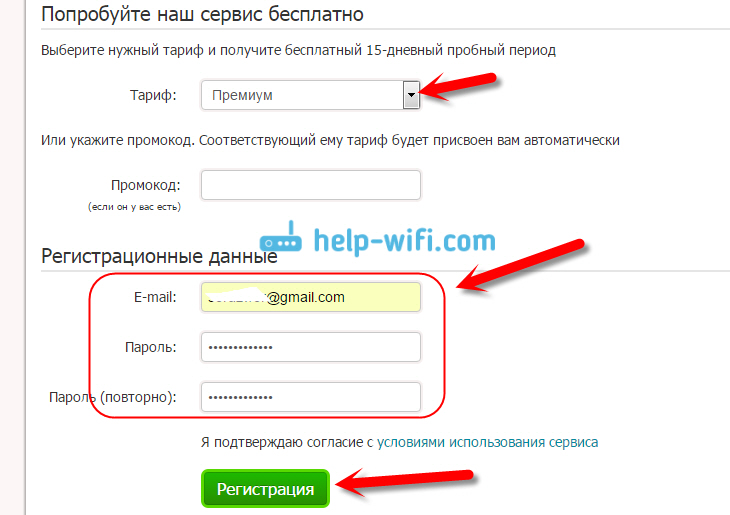
Sie werden auf Ihr persönliches Konto umgeleitet. Konfigurieren wir sofort die Blockierung nach Kategorien und bestimmte Adressen der Websites, und selbst dann werden wir den Router einrichten. Das würde später nicht verwirrt werden.
Site Blocking in Skydns
Gehen Sie in Ihrem persönlichen Konto oben auf die Registerkarte Filter und wählen Sie die Kategorien der Websites aus, die Sie blockieren werden. Es stellt sich heraus, dass Sie durch Auswahl einer Kategorie, beispielsweise soziale Netzwerke, den Zugriff auf VKontakte, Klassenkameraden usw. blockiert haben. D. Wenn Sie jedoch den Zugriff nur auf bestimmte Websites verbieten möchten (geben deren Adressen an) und Zugriff auf alle anderen Websites zuzulassen, können Sie auf der Registerkarte Filter auswählen Alles zulassen (Zecken aus allen Kategorien entfernen). Und wir blockieren nur die Websites, die wir an ihren Adressen brauchen.
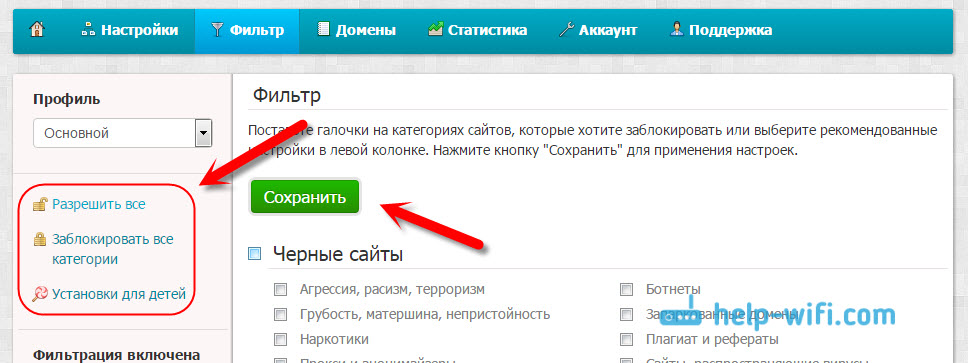
Wenn Sie die Kategorien der benötigten Websites blockieren möchten, markieren Sie sie einfach und drücken Sie die Taste Speichern. Dies ist sehr nützlich, wenn Sie Einstellungen für den Internetzugang für Ihre Kinder festlegen möchten. Sie können sie mit Zugang zu erwachsenen Standorten und t verbieten. D.
Wenn Sie nur bestimmte Websites blockieren möchten, zum Beispiel VK.Com, Klassenkameraden oder eine andere Website, dann wechseln Sie zum Mauerwerk Domänen (oben) und im Abschnitt Schwarze Liste, Fügen Sie die Websites hinzu, die wir brauchen. Ich habe zum Beispiel VK bereits hinzugefügt.com und fügen Sie OK hinzu.Ru. Alles ist sehr einfach.
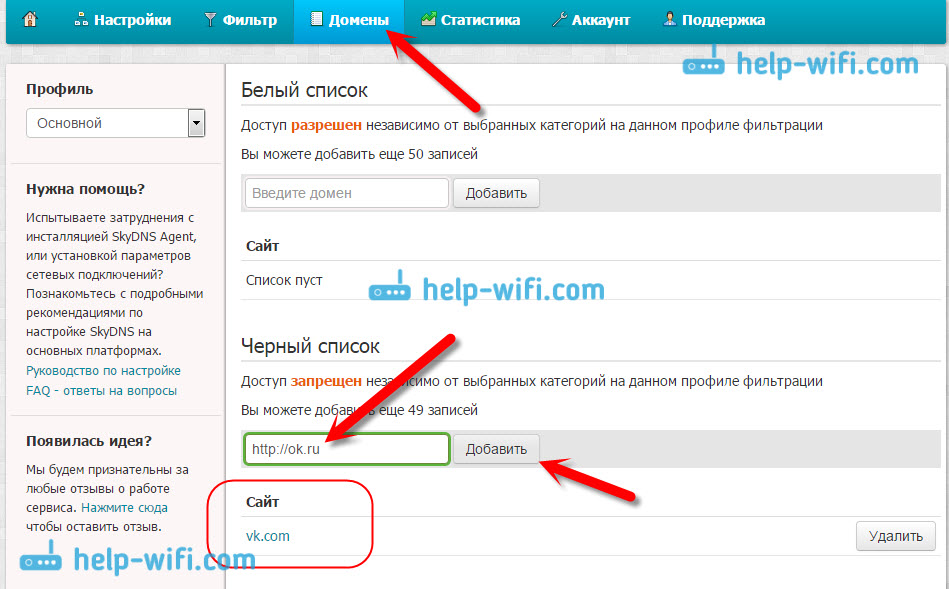
Sie können die von Ihnen benötigten Websites hinzufügen und die bereits hinzugefügten hinzugefügt werden. Dies sind fast alle Einstellungen, die Sie auf der Skydns -Website vornehmen müssen.Ru. Hier können Sie immer den Internetzugang für Geräte steuern, die mit Ihrem Router Zyxel Keenetic angeschlossen sind.
Sie können auch Profile mit unterschiedlichen Einstellungen für verschiedene Geräte erstellen. Zum Beispiel: Für zwei Computer ist der Zugriff für alle Websites geöffnet, und für den Rest werden bestimmte Sperreinstellungen festgelegt. Profile können nur in bezahlten Zöllen erstellt werden. Kostenlos gibt es nur ein Profil. Am Ende dieses Artikels werde ich zeigen, wie Sie verschiedene Profile für verschiedene Geräte konfigurieren, wenn Sie sich für einen kostenpflichtigen Tarif bei Skydns entscheiden,. Ich habe einfach keinen bezahlten Tarif gekauft, ich brauche ihn nicht.
Wir haben also die notwendigen Websites blockiert, die Skydns -Website kann noch nicht schließen. Besser noch, fügen Sie es zu Lesezeichen in Ihrem Browser hinzu.
Zyxel Keenetic: Einrichten von Sperrparametern auf einem Router
Wir gehen zu den Einstellungen des Routers. Öffnen Sie eine Seite mit den Einstellungen und gehen Sie erneut zum Mauerwerk Sicherheit - Skydns. Ein Fenster wird angezeigt, in dem eine E-Mail und ein Passwort angezeigt wird, unter dem Sie sich in Skydns registriert haben.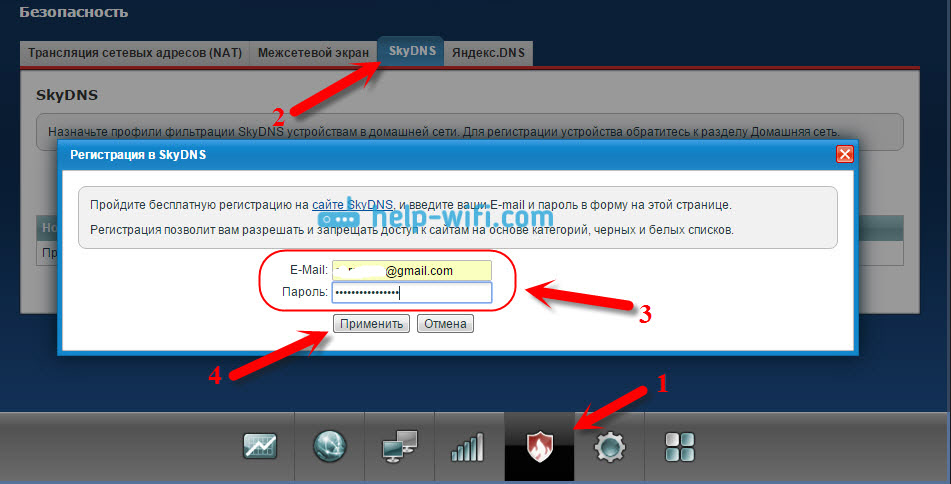
Installieren Sie als nächstes ein Scheckmarkt in der Nähe des Artikels Anmachen, und klicken Sie auf die Schaltfläche Anwenden. Die Einstellungen werden gespeichert.
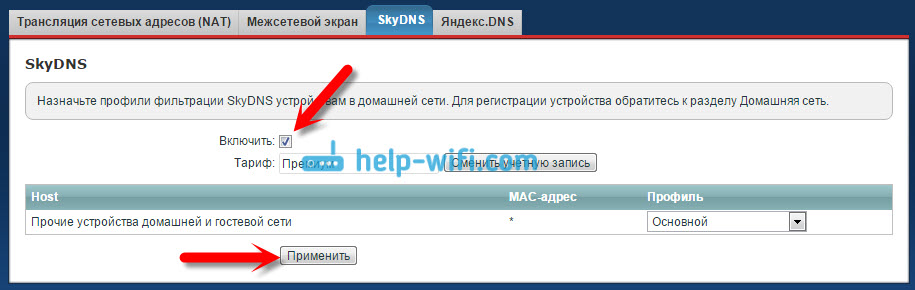
Alles, Websites einrichten, funktioniert bereits. Diese Einstellungen funktionieren jedoch für alle Geräte, die Sie mit Ihrem Router verbinden. Das heißt, ich habe mein soziales Netzwerk VK blockiert.Com. Und auf allen Geräten, die über diesen Router Zyxel Keenetic, VK -Website, verbunden sind.Com wird unzugänglich sein. Dieser Fehler wird erscheinen:
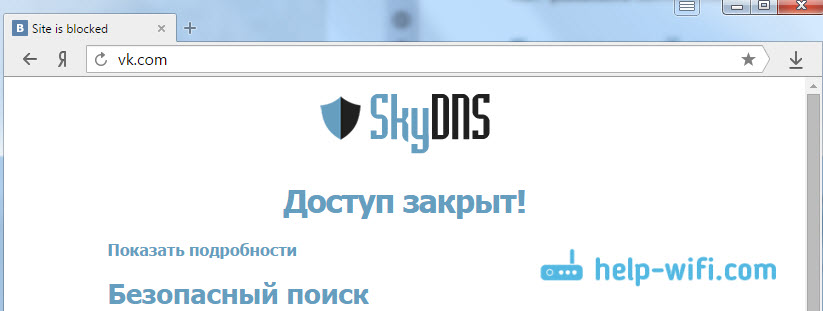
Und ein weiterer wichtiger Punkt, die VKontakte -Anwendung hat nicht auf meinem Telefon funktioniert. Es ist wichtig.
Wenn Sie den Skydns -Service kostenlos verwenden, werden die Einstellungen dazu abgeschlossen. Der einzige große Minus Die Tatsache, dass Sie keine Profile erstellen können (in einem kostenlosen Tarif), damit verschiedene Geräte unterschiedliche Zugriffseinstellungen festlegen können.
Wenn Sie wirklich brauchen und sich für ein kostenpflichtiges Konto entscheiden, werde ich jetzt zeigen, wie Sie Profile erstellen und diese Profile auf verschiedene Geräte anwenden können. Dass es beispielsweise auf einem Gerät Zugriff auf soziale Netzwerke gab und auf der anderen Seite begrenzt war.
Profile einstellen und Geräte zum Heimnetzwerk hinzufügen (bezahlte Tarif Skydns)
Diese Einstellungen müssen nur ausgeführt werden, wenn Sie auf Skydns kaufen.Ru bezahlte Premium -Tarif.
Denken Sie gut nach, wenn Sie es brauchen. Ich würde nicht persönlich Geld ausgeben. Tatsächlich zahlen wir die Möglichkeit, die Einschränkung des Zugriffs auf verschiedene Websites für verschiedene Geräte (Computer, Smartphones, Tablets usw. zu konfigurieren. D.).
Erstens auf der Skydns -Website.Ru, in deinem Profil gehen Sie zum Registerkarte Einstellungen - Profile. Stellen Sie den Profilnamen ein und klicken Sie auf die Schaltfläche Hinzufügen. Sie können Profile erstellen und löschen.
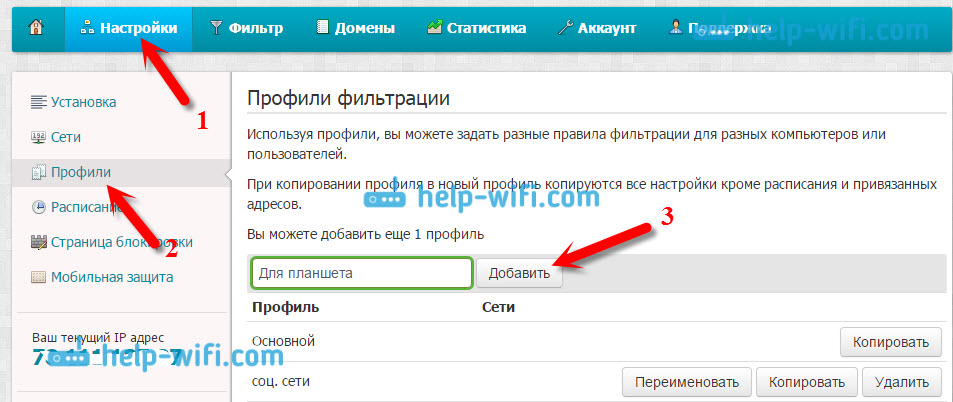
Wenn Sie die Sperreinstellungen auf das Mauerwerk einstellen Filter, oder Domänen, Dann müssen Sie links ein Profil auswählen, für das Sie die Einstellungen festlegen.
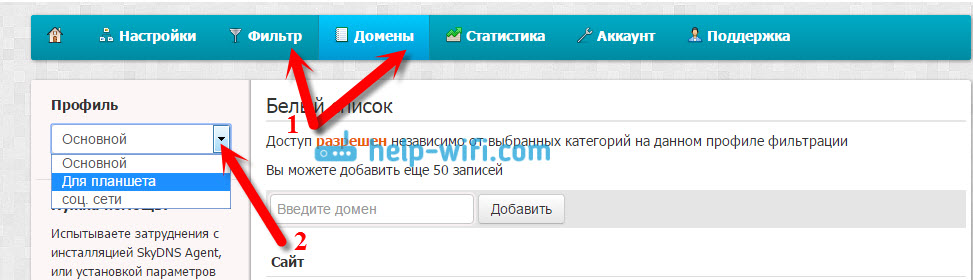
Stellen Sie die Filterparameter für jedes Profil ein.
Kehren Sie zu den Einstellungen im Zyxel Router zurück: Registrieren Sie Geräte im Heimnetzwerk
Gehen Sie in den Einstellungen Ihres Zyxel -Keenetics zum Mauerwerk Heimnetzwerk. Geräte müssen mit dem Router verbunden sein. Klicken Sie in die Liste auf dem Gerät, das Sie mit dem Heimnetzwerk anhängen möchten (um ein Profil für ihn festlegen zu können).
Ein neues Fenster wird geöffnet, in dem ein Kontrollkästchen in der Nähe des Artikels festgelegt wird Konstante IP -Adresse, und klicken Sie auf die Schaltfläche Registrieren. Wiederholen Sie einen solchen Vorgang mit allen Geräten, für die Sie ein separates Filtrationsprofil festlegen möchten.
Für die Geräte, die nicht im Heimnetzwerk registriert sind oder registriert werden, sind sie jedoch nicht ein bestimmtes Profil angegeben. Es ist möglich, ein allgemeines Profil zuzuweisen.
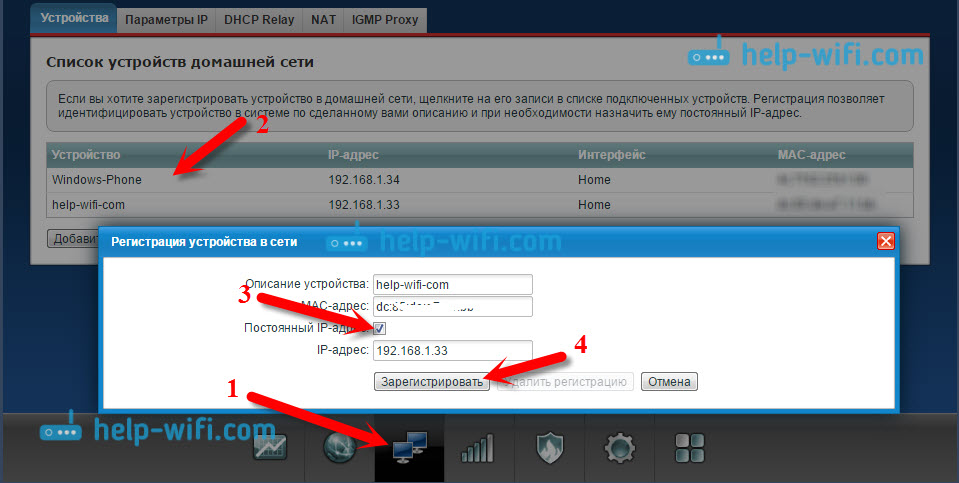
Das registrierte Gerät wird zugewiesen. Sie können die Registrierung stornieren.
Wir setzen Profile für verschiedene Geräte
Es bleibt nur ein separates Profil für jedes Gerät zuzuweisen, wobei die Einstellungen zum Blockieren des Zugriffs ins Internet blockiert werden. Gehen Sie dazu noch einmal auf die Registerkarte Sicherheit - Skydns. Dort sehen Sie bereits registrierte Geräte (wenn die Liste nicht sofort angezeigt wird, warten Sie einfach ein wenig, drücken Sie nichts). Gegen jedem Gerät können Sie ein Profil mit bestimmten Einstellungen auswählen.
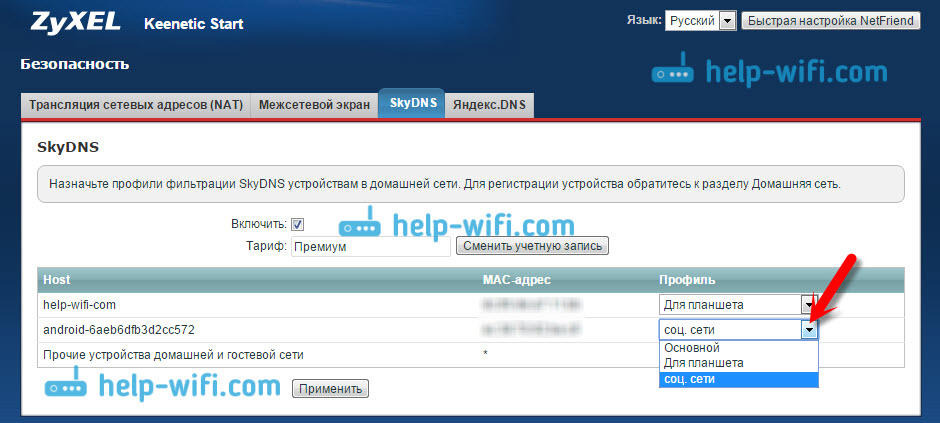
Vergessen Sie nicht, die Einstellungen zu speichern, indem Sie die Taste drücken Anwenden.
Die Einstellungen, die Sie vorgenommen haben, werden nicht sofort verwendet. Daher, dass die Website blockiert ist, müssen Sie vielleicht einige Minuten warten.
Nachwort
Die Funktion des Blockierens von Websites auf dem Router ist sicher. Ja, Paketblockierung von Websites, nützliche Sache. Der gleiche Yandex DNS -Service. Es gibt jedoch keine Möglichkeit, bestimmte Websites festzulegen, auf die Sie den Zugriff schließen müssen.
In Skydns, obwohl es eine solche Chance gibt, aber nutzen zu können, müssen Sie bereits bezahlen. Sie können einen kostenlosen Tarif verwenden, es werden jedoch Einstellungen auf alle angeschlossenen Geräte angewendet, was nicht sehr bequem ist. Sie müssen in der Lage sein, die Einschränkung des Zugriffs auf Websites für jedes Gerät einzeln zu konfigurieren, und diese sind bereits bezahlte Funktionen.
- « So aktualisieren Sie die Firmware auf dem Router Zyxel Keeneticetic? detaillierte Anleitung
- Was tun, wenn die Einstellungen auf dem Router fallen gelassen werden (versehentlich gepresstes Reset)? »

